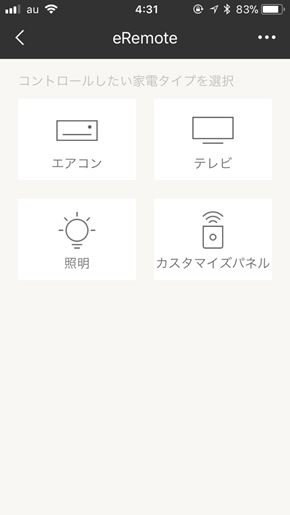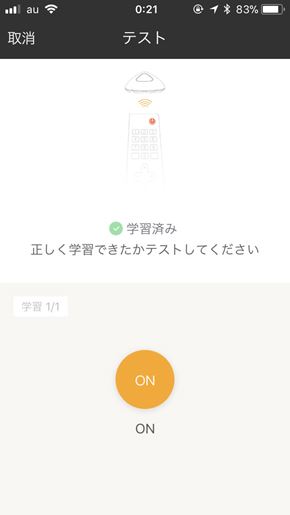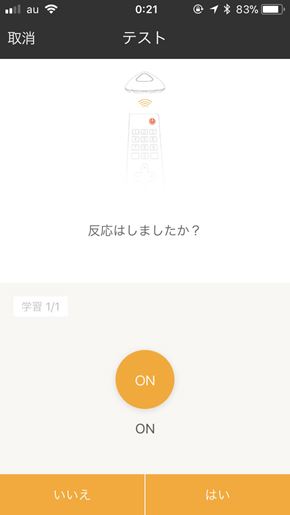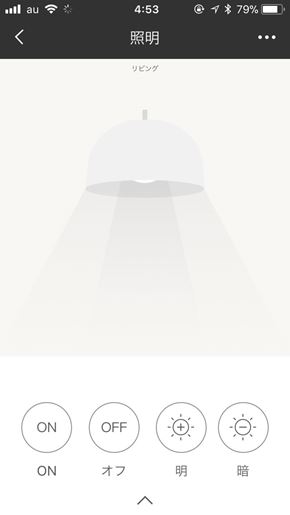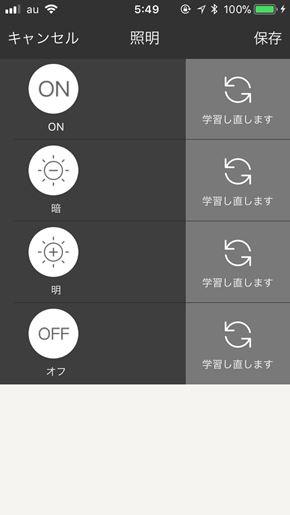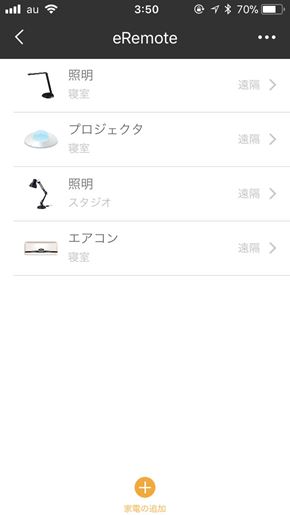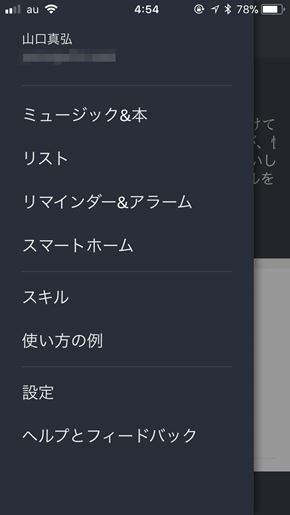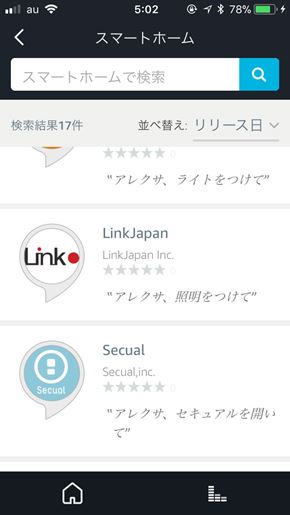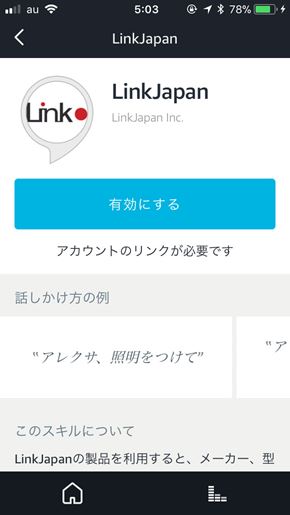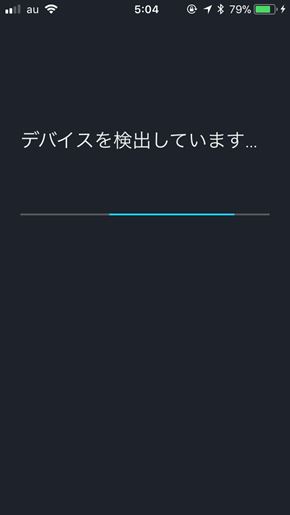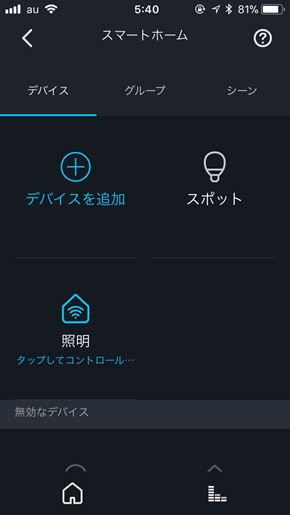Amazon Echoから家電を音声操作できるスマートリモコン「eRemote」を試す:山口真弘のスマートスピーカー暮らし(2/3 ページ)
スマートスピーカーやその関連デバイスについて、試行錯誤を繰り返しつつ、機能をバリバリ使えるようになる(予定)までの過程を、時系列でお届けする本連載。今回は「Amazon Echo」から家電を操作できるスマートリモコン「eRemote」を試した。
家電製品の赤外線リモコンを登録 エアコンも「照明」扱いで登録
ネットワークへの追加が完了したら、続いて家電製品の登録を行う。家電製品の赤外線リモコンと同じ信号を発するよう、リモコンの信号を登録していく作業だ。
なお、家電製品の登録にあたっては、アプリの画面上に「エアコン」「テレビ」「照明」「カスタマイズパネル」という4つの選択肢があるのだが、この後にAlexaアプリと連携させた際に認識されるのは「照明」から登録した家電製品だけだ。
「エアコン」「テレビ」「カスタマイズパネル」で登録した機器は本アプリ上では問題なく操作できるものの、Alexa側から存在が認識できない。明らかにおかしな仕様で、いずれ改善されるはずだが(でないと購入者が黙っていないだろう)、現状はこのような仕様だ。
そのため、仮にエアコンをAlexaから使いたければ、エアコンをいったん「照明」として登録したのち呼び名を「エアコン」に変え、Alexaに見つけてもらうという、ややこしい手順を踏む必要がある。詳しくは後述する。
ここで1つ気を付けたいのは、機器を設置する「使用部屋」を、後から別の部屋に移動させると、設定済みの家電製品のリモコンが消失する場合があることだ。
うまくいく場合もあり、どうにも原因がつかめていないのだが、少なくともこの時点で部屋の名前をきちんと付けておけば、そうした問題は回避できる。「リビング」や「寝室」など、適切な名前を付けておこう。
Alexaアプリでデバイスを検出して有効化すれば利用可能に
ここまでの作業で、スマホアプリを使ってeRemote経由で家電製品を操作できるようになった。最後に、ここまで設定した内容をAlexaアプリと連携させ、Amazon Echoからの音声コマンドで、家電製品を操作できるようにしてみよう。
まずはAlexaアプリで「スキル」を開き、「LinkJapan」というスキルを探して有効にする。完了するとデバイスの検索が行われ、eRemoteで設定済みの家電タイプ、今回の例で言うと「照明」という選択肢が表示されるので、タップして有効化してやれば完了だ。
後はAmazon Echoに向かって「Alexa、照明を消して(オフにして)」などと呼びかけると、eRemoteからの赤外線信号で、照明がオフになる。
ちなみに「照明」に相当する呼び名は、eHomeに登録したものがそのまま使われるが、万一他の名前と重複してしまった場合などは、Alexaアプリ上で名前を変更すれば問題ない。逆にeHomeアプリ上で呼び名を変えると、Alexaアプリから認識できなくなるので要注意だ。
Copyright © ITmedia, Inc. All Rights Reserved.